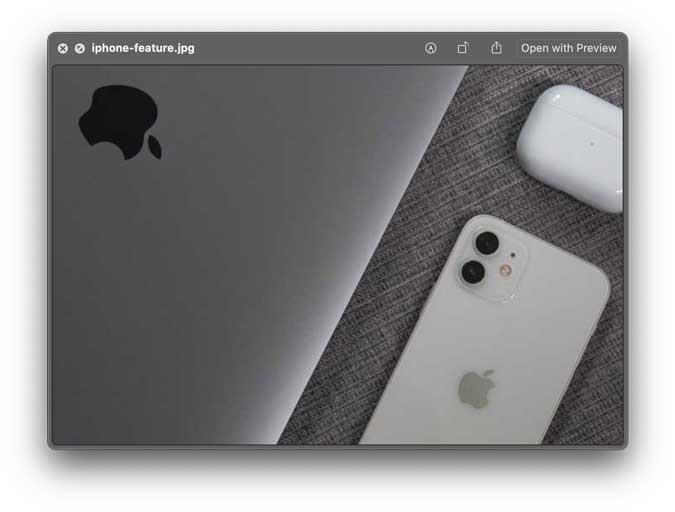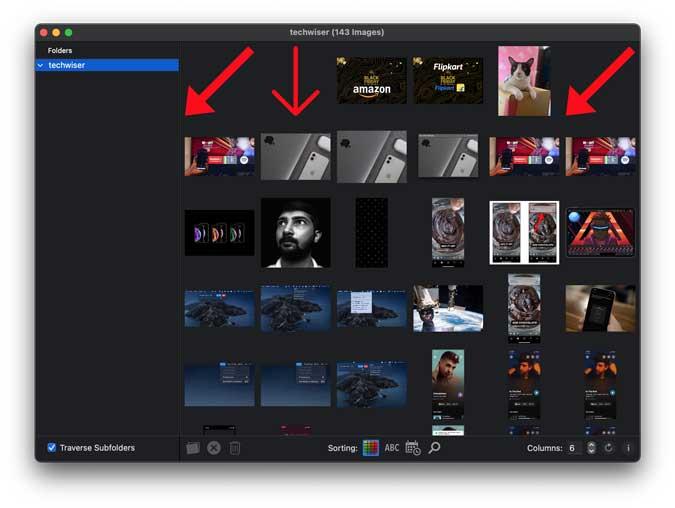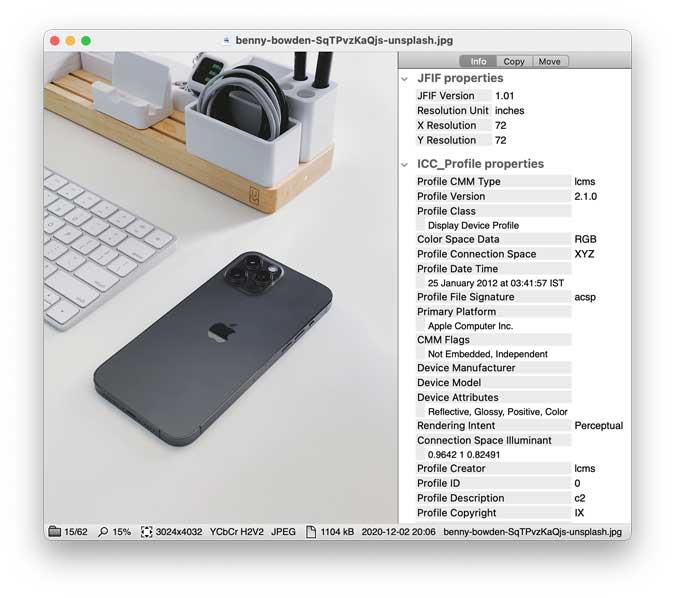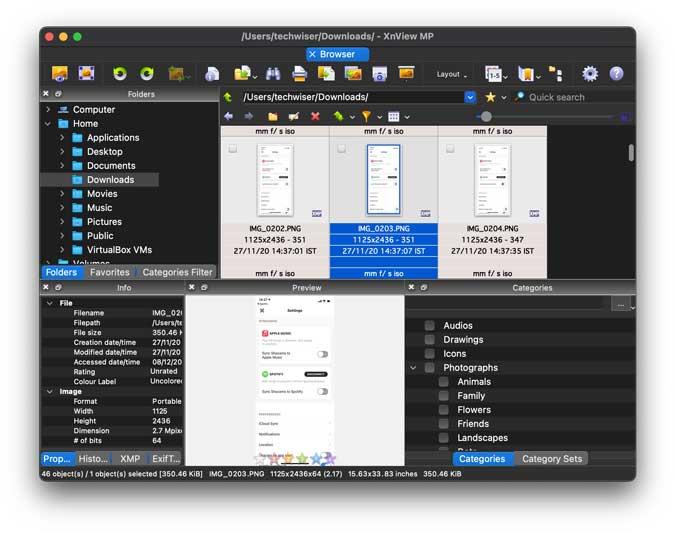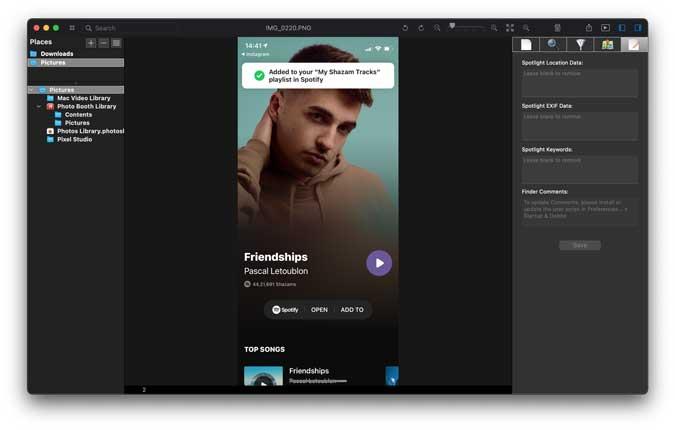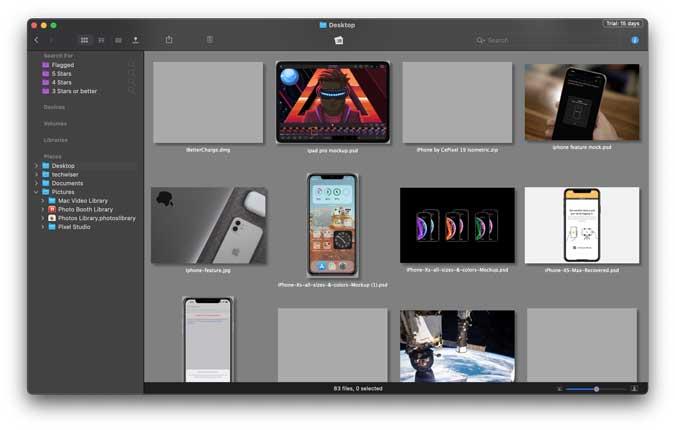Anche se abbiamo QuickLook su macOS che ti consente di visualizzare in anteprima la maggior parte dei formati di file in modo nativo o con componenti aggiuntivi , non è ancora un sostituto per un'app di visualizzazione di foto a tutti gli effetti. Qualche tempo fa ho creato un elenco completo di app per la visualizzazione di immagini per Windows che offrivano un'ampia varietà di app per ogni caso d'uso. Se usi un Mac e desideri un'app per la visualizzazione di foto decente, ecco alcune delle migliori app per la visualizzazione di immagini per Mac. Diamo un'occhiata.
Prima di iniziare
L'accesso a QuickLook è estremamente comodo e puoi visualizzare in anteprima qualsiasi immagine selezionando un'immagine e premendo la barra spaziatrice sulla tastiera. È quindi possibile utilizzare i tasti freccia per spostarsi nella cartella e visualizzare in anteprima altre immagini. In alternativa, puoi anche utilizzare l'app Anteprima per sfogliare le foto sul Mac premendo CMD+MAIUSC+P su qualsiasi immagine.
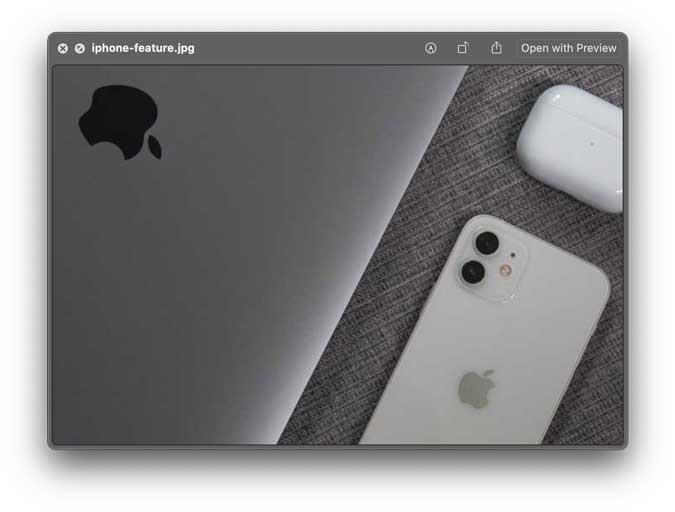
1. Pixela
Pixea è un visualizzatore di immagini minimalista per macOS che offre un'interfaccia utente pulita e ti consente di concentrarti sulla foto anziché su cornici e controlli. È progettato per essere efficiente e implementa scorciatoie da tastiera in modo da poter navigare rapidamente tra le immagini. Le scorciatoie da tastiera ti consentono di scorrere le immagini, ingrandire/ridurre, ruotare, slideshow, ecc. L'app supporta i formati di file più importanti e anche quelli meno convenzionali come PSD, RAW, HEIC, ecc. Puoi persino utilizzare Pixea per convertire i tuoi immagini esistenti in moderni formati ottimizzati per il Web come JPEG-2000, TIFF, ecc.

L'unica limitazione dell'utilizzo di Pixea è che devi trascinare manualmente le cartelle di immagini sull'app. A parte questo, l'app funziona davvero bene. Puoi trovare questa app gratuitamente sull'App Store.
Ottieni Pixea per macOS (gratuito, App Store)
2. PicArrange
Il sistema di gestione dei file su macOS non è pensato per utenti esperti che lavorano con un gran numero di file immagine. Il desktop diventa un pasticcio dopo un po' e trovare lo screenshot che hai catturato tre giorni fa diventa quasi impossibile. È qui che entra in gioco PicArrange. Ti consente di organizzare e ordinare le immagini in base alla data, al nome o persino al colore dell'immagine. L' ordinamento per colore è molto utile nelle situazioni in cui desideri immagini simili in un unico posto e l'app ti consente di farlo con un solo clic.
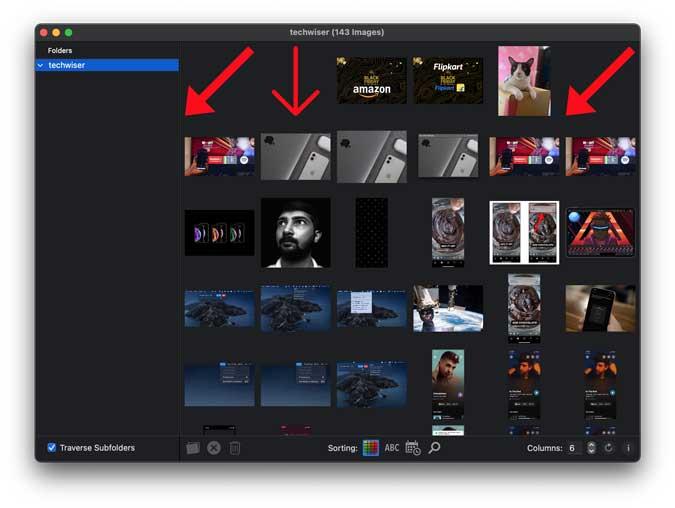
Un'altra caratteristica impressionante di questa app per la visualizzazione di immagini per Mac è che puoi attraversare più directory contemporaneamente permettendoti di trovare e rimuovere le immagini duplicate. Puoi ottenere gratuitamente PicArrange dall'App Store.
Ottieni PicArrange per macOS (gratuito, App Store)
3. Filippo
Phiewer è un'app di visualizzazione di foto per macOS che probabilmente può analizzare qualsiasi formato di file immagine che puoi utilizzare. Supporta più di cinquanta diversi formati di immagine e supporta anche file audio e video. L'interfaccia utente è scattante e supporta i controlli da tastiera e le opzioni di presentazione multimediale. Inoltre, ottieni le informazioni rapide per ogni immagine sulla barra degli strumenti laterale che stai visualizzando in anteprima. È una caratteristica minuscola ma è utile quando devi passare attraverso un sacco di immagini.

Phiewer può essere scaricato gratuitamente su App Store, ma offre anche una versione Pro per $ 5 che ti offre funzionalità aggiuntive come filtri, effetti e regolazioni.
Ottieni Phiewer per macOS (gratuito, App Store)
4. Xee3
Xee è un visualizzatore di immagini per Mac ben progettato che si integra perfettamente con il sistema operativo stesso. La finestra dell'app si adatta automaticamente a ciascuna immagine in modo che la finestra non occupi spazio non necessario e anche se si ruota un'immagine o si passa a un'immagine di dimensioni diverse, il ridimensionamento della finestra è piuttosto fluido. Mostra un riquadro dettagliato sulla destra che mostra ogni parametro dell'immagine come proprietà dell'immagine, percorso del file, dimensione, proprietà composite, ecc.
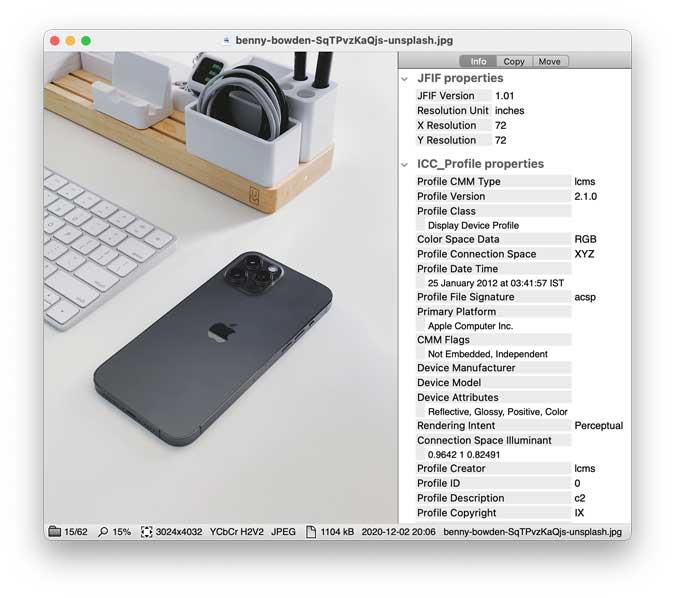
Xee ha senso se il tuo flusso di lavoro coinvolge immagini o foto e richiede dettagli completi su ciascun file. L'app è a pagamento e ti costerebbe $ 3,99 ma puoi ottenere una prova gratuita di 30 giorni per iniziare.
Ottieni Xee3 per macOS (prova gratuita, $ 3,99)
5. XnView
XnView è anche un organizzatore e un editor di foto che funziona benissimo anche per Windows. Supporta oltre 500 formati immagine oltre a formati audio e video. L'app ti consente di rinominare un batch di file che migliora notevolmente il tuo flusso di lavoro. Puoi persino utilizzare gli strumenti di modifica di base per ritagliare, ridimensionare, ruotare e aggiungere una serie di effetti.
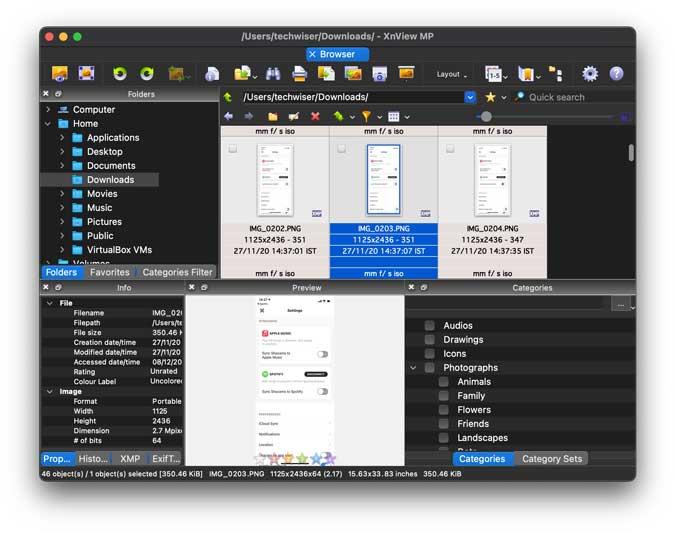
XnView supporta anche i metadati EXIF, IPTC, XMP che possono tornare utili se lavori con quei file. XnView è un'app a pagamento ma puoi ottenere una licenza completa gratuitamente se la usi per uso privato.
Ottieni XnView per macOS (gratuito, $ 29,99)
6. Apollo Uno
ApolloOne è un visualizzatore di foto ben ottimizzato che utilizza in modo efficiente Core Image Graphics per migliorare la fluidità dell'app. Rende l'app più fluida e carica i file più velocemente. L'app ti consente anche di aprire file RAW senza intoppi. Non puoi solo visualizzare i metadati, ma anche modificarli, il che lo rende super utile. Puoi anche aggiungere la posizione, i dati Spotlight e le parole chiave EXIF per velocizzare la ricerca delle immagini.
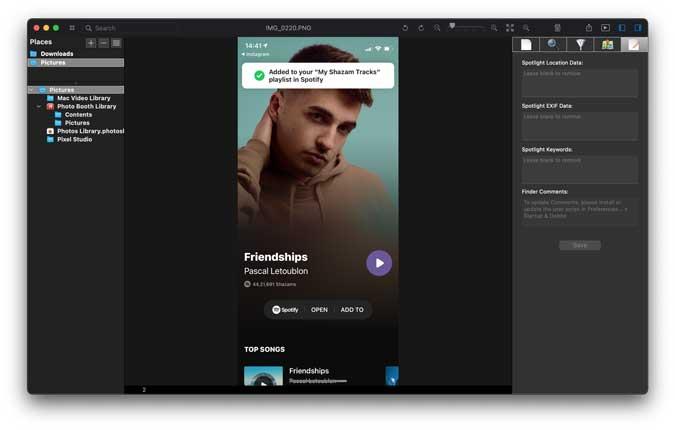
ApolloOne è un'app gratuita su App Store che offre acquisti in-app.
Ottieni ApolloOne per macOS (acquisti in-app gratuiti)
7. Lyn
Lyn è un'app di visualizzazione di immagini leggera per Mac progettata per grafici e web designer. Offre una serie di funzionalità esclusive come la modifica non distruttiva che ti consente di apportare modifiche a un'immagine senza alterare l'originale. L'app offre la modifica dei metadati, il geotagging, la correzione del colore e la compatibilità con le tue librerie Lightroom. L'editor ha un ispettore dedicato per l'editing del colore, l'istogramma, l'esposizione, il bianco e nero, la seppia, la vignettatura, l'HDR, le curve, i livelli e la grana della pellicola.
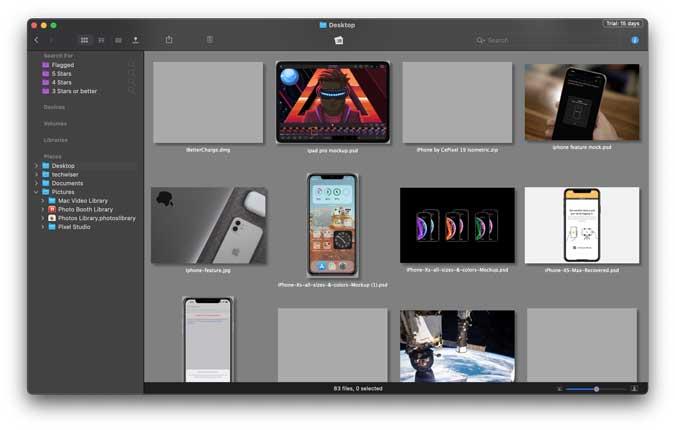
Lyn è un'app a pagamento che costa circa $ 19,99 e puoi ottenere una prova gratuita di 15 giorni.
Ottieni Lyn per macOS (prova gratuita, $ 19,99)
Qual è il tuo visualizzatore di immagini preferito per macOS?
Queste erano alcune delle migliori app per la visualizzazione di immagini per macOS che puoi ottenere. Dalla più semplice all'avanzata, puoi trovare un'app adatta alle tue esigenze. Pixea è un ottimo sostituto dell'app nativa, PicArrange è il migliore per ordinare le immagini per colore e trovare duplicati e Lyn ti consente di modificare senza alterare l'originale. Fammi sapere se hai un suggerimento migliore non menzionato nell'elenco.
Leggi anche: Estendi la vita del tuo MacBook con queste app di risparmio batteria